ファブリックネットワークについて
ファブリックネットワークは、1 つまたは複数の場所で単一のエンティティとして管理されるデバイスの論理グループです。ファブリックネットワークを使用すると、仮想ネットワークやユーザーおよびデバイスグループの作成、高度なレポート作成などが可能になります。その他の機能には、アプリケーション認識、トラフィック分析、トラフィックの優先順位付け、最適なパフォーマンスと運用効率のためのステアリングのインテリジェント サービスがあります。
Cisco DNA Center では、デバイスをファブリックネットワークに追加できます。これらのデバイスは、ファブリックネットワーク内のコントロールプレーン、ボーダーデバイスまたはエッジデバイスとして機能するように設定できます。
ファブリックサイト
ファブリックサイトは、コントロールプレーン、ボーダー、エッジ、ワイヤレスコントローラ、ISE PSN のネットワークデバイスの固有のセットを持つ独立したファブリック領域です。異なるレベルの冗長性とスケールは、DHCP、AAA、DNS、インターネットなどのローカル リソースを含むことにより、サイトごとに設計することができます。
ファブリック サイトは、単一の物理的ロケーション、複数のロケーション、またはロケーションのサブセットのみをカバーすることができます。
-
単一の場所: ブランチ、キャンパスまたはメトロ キャンパス
-
複数の場所: メトロ キャンパス + 複数ブランチ
-
ロケーションのサブセット: キャンパス内での構築または領域
Software-Defined Access ファブリックネットワークは、複数のサイトで構成されることがあります。各サイトは、優れた拡張性、復元力、生存性、およびモビリティを備えます。ファブリックサイトの全体的な集約は、多数のエンドポイントに対応し、モジュール方式で(または水平方向に)拡張します。複数のファブリックサイトは、トランジットサイトを使用して相互接続されます。
トランジット サイト
トランジットサイトとは、2 つ以上のファブリックサイトを相互接続したり、ファブリックサイトと外部ネットワーク(インターネット、データセンターなど)を接続するサイトです。トランジットネットワークには 2 つのタイプがあります。
-
IP トランジット:通常の IP ネットワークを使用して、外部ネットワークに接続するか 2 つ以上のファブリックサイトを接続します。IP トランジットは、従来型の IP ベース(VRF-LITE、MPLS)ネットワークを利用します。これには、サイト間での VRF と SGT の再マッピングが必要です。
-
SD-Access トランジット:LISP/VxLAN のカプセル化を使用して 2 つのファブリックサイトを接続します。SD-Access トランジットエリアは、独自のコントロールプレーンノードを持つがエッジノードやボーダーノードはないファブリックの一部として定義できます。ただし、外部ボーダーを持つファブリックを使用することもできます。SD-Access トランジットを使用すると、エンド ツー エンド ポリシープレーンは SGT グループタグを使用して維持されます。
ファブリックの準備状況とコンプライアンスのチェック
ファブリックの準備状況チェック
ファブリックの準備状況チェックは、デバイスがファブリックに追加される準備が整っていることを確認するために、デバイス上で実行される事前プロビジョニングチェックのセットです。ファブリックの準備状況チェックは、デバイスのプロビジョニング時に自動的に実行されるようになりました。インターフェイス VLAN とマルチ VRF の設定チェックは、ファブリックの準備状況チェックの一環としては行われません。
ファブリックの準備状況チェックには、次の項目が含まれます。
-
接続チェック:エッジノードからマップサーバーへの接続、エッジノードからボーダーへの接続など、デバイス間で必要な接続を確認します。
-
既存の設定チェック:SD-Access を介してプッシュされる設定と競合する設定がデバイスにあり、それが後でエラーになる可能性がないかを確認します。
-
ハードウェアバージョン:デバイスのハードウェアバージョンがサポートされているかどうかを確認します。
-
イメージタイプ:サポートされているイメージタイプ(IOS XE、IOS、NXOS、Cisco Controller)を使用してデバイスが実行されているかどうかを確認します。
-
ループバック インターフェイス:デバイス上のループバック インターフェイスの設定を確認します。SDA アプリケーションを使用するには、デバイスが番号 0 のループバック インターフェイスを持ち、デバイスに IP アドレスが設定されている必要があります。番号 0 のループバック インターフェイスがないと、Loopback0 がデフォルトでルーティングロケータ(RLOC)として使用されるため、ファブリック プロビジョニング エラーが発生する可能性があります。
-
ソフトウェアライセンス:デバイスが適切なソフトウェアライセンスを使用して実行されているかどうかを確認します。
-
ソフトウェアバージョン:デバイスが適切なソフトウェアイメージを使用して実行されているかどうかを確認します。
サポートされているソフトウェアバージョンの詳細については、「Cisco SD-Access Hardware and Software Compatibility Matrix」を参照してください。
ファブリックの準備状況チェックの実行中にエラーが検出された場合、エラー通知が [topology] エリアに表示されます。問題を修正し、デバイスのプロビジョニング ワークフローを続行できます。
ファブリック コンプライアンス チェック
ファブリック コンプライアンスとは、ファブリック プロビジョニング中に設定されたユーザー インテントに従って動作するデバイスの状態です。ファブリック コンプライアンス チェックは、次の条件に基づいてトリガーされます。
-
有線デバイスの場合は 24 時間ごと、ワイヤレスデバイスの場合は 6 時間ごと。
-
有線デバイスで設定が変更された場合。
有線デバイスの設定変更によって SNMP トラップがトリガーされ、それによってコンプライアンスチェックがトリガーされます。Cisco DNA Center サーバーが SNMP サーバーとして設定されていることを確認します。
次のコンプライアンスチェックを実行し、デバイスがファブリックに準拠していることを確認します。
-
仮想ネットワーク:Cisco DNA Center 上の仮想ネットワークのユーザーインテントの現在の状態に準拠するように、必要な VRF がデバイスに設定されているかどうかを確認します。
-
ファブリックロール:デバイスの設定が Cisco DNA Center のファブリックロールのユーザーインテントに準拠しているかどうかを確認します。
-
セグメント:セグメントの VLAN 設定と SVI 設定を確認します。
-
ポートの割り当て:VLAN および認証プロファイルのインターフェイス設定を確認します。

 )の上にカーソルを置き、[Create Anycast Gateways] を選択して
)の上にカーソルを置き、[Create Anycast Gateways] を選択して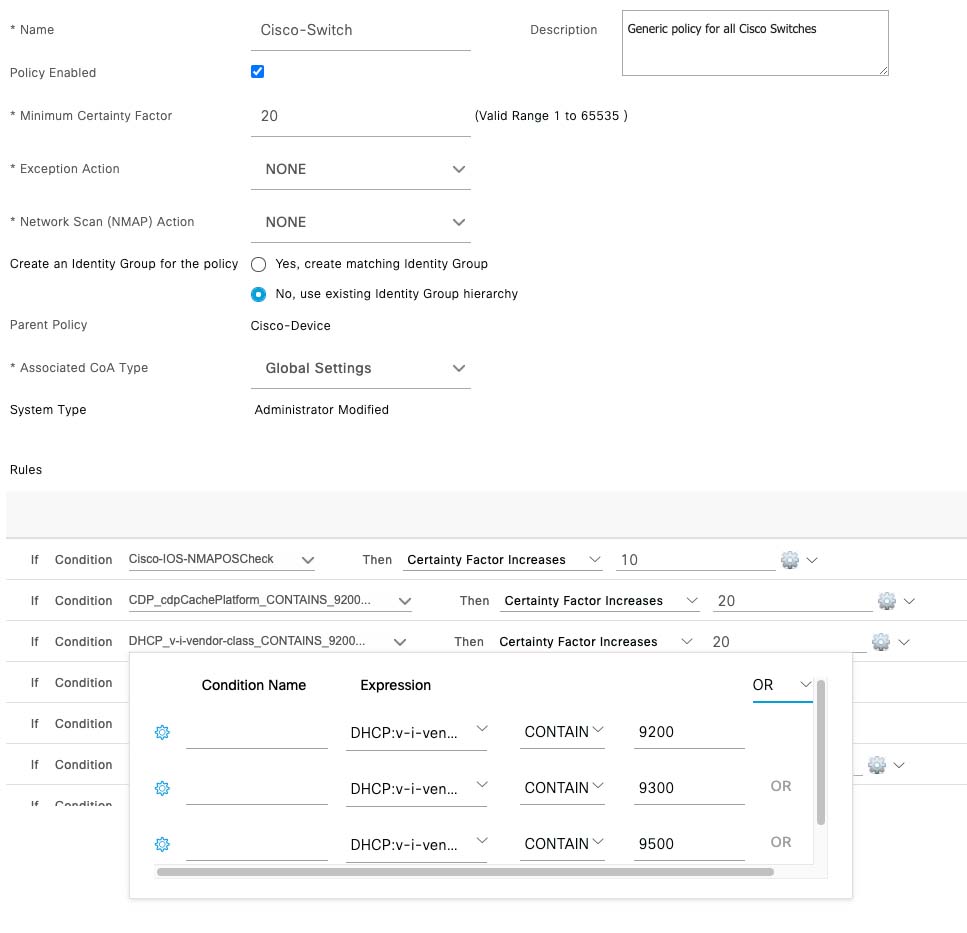
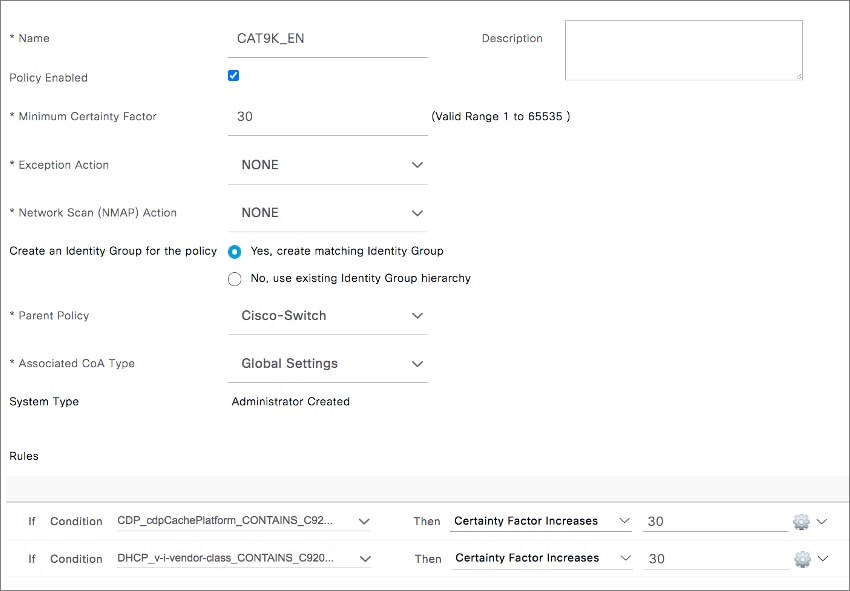

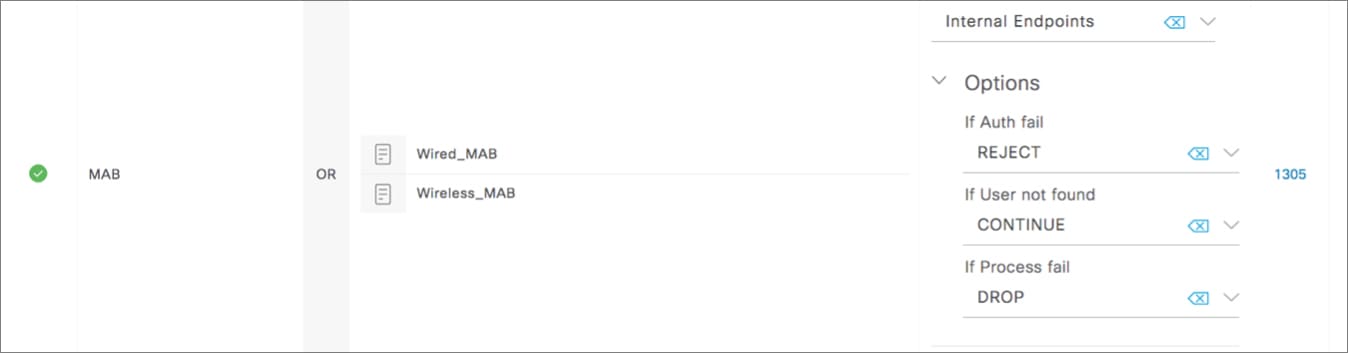
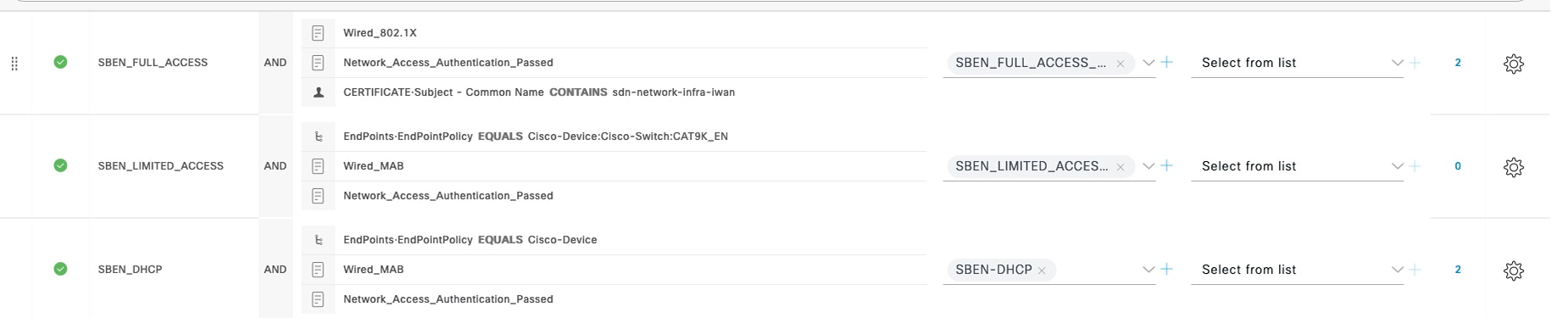
 フィードバック
フィードバック